解决IDEA2020.1.2IDEA打不开的问题(最新分享)
IDEA由于安装多了某个jar,点击出现读条后闪退的情况,注:文末附下载地址
首先打开IDEA的安装目录,找到format.bat和 idea.bat这两个文件
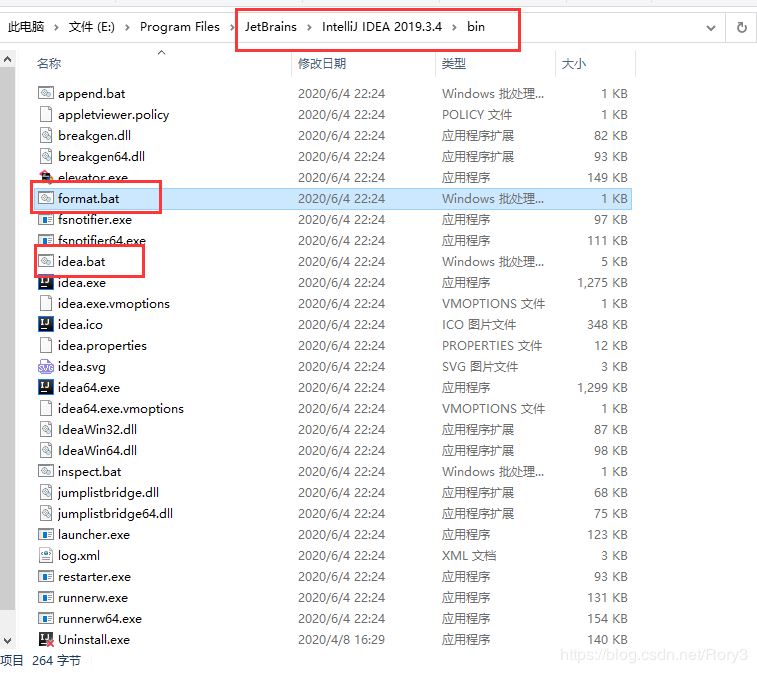
然后先点击format.bat,等他执行完,不要进行别的操作,先不要打开IDEA再点击 idea.bat,用这个脚本去打开IDEA,切记,然后这个时候就会弹出来安装提示,正常往下操作即可我就是用这个方法再次打开了IDEA,仅限于安装jar后再次拖进去IDEA后的情况,别的情况下打不开不一定适用最后,如果这样还是打不开的话,建议重启电脑,我刚刚就是重启之后再打开就正常了,毕竟重启解决一些!
链接: https://pan.baidu.com/s/1jnAnOja8eekSogig3J_2Gg
提取码: mm7w
记得解压
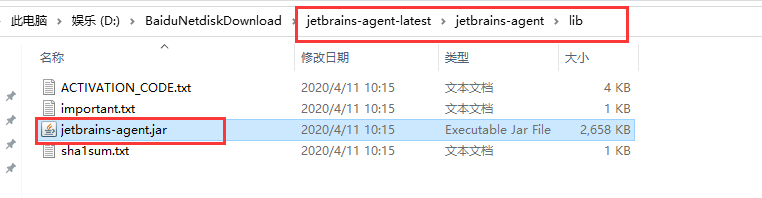
到此这篇关于解决IDEA2020.1.2IDEA打不开的问题(最新分享)的文章就介绍到这了,更多相关IDEA2020.1.2打不开内容请搜索我们以前的文章或继续浏览下面的相关文章希望大家以后多多支持我们!
相关推荐
-
IDEA 2020.1打开时闪退的问题及解决方法(完美解决方法)
推荐阅读: 支持Java 14!Java开发工具IntelliJ IDEA 2020.1稳定版发布 https://www.jb51.net/softjc/720187.html IntelliJ IDEA 2020.1正式发布,你要的Almost都在这(推荐) https://www.jb51.net/softjc/720170.html java 开发工具IntelliJ IDEA 2020.1 正式发布,15 项重大特性.官方支持中文了(推荐) https://www.jb51.net/n
-
成功解决IDEA2020 Plugins 连不上、打不开的方法
IntelliJ IDEA 2020.1 插件中心一直打不开,鉴于有部分同学反馈设置http proxy不能解决,所以可按以下顺序检查 一.设置 http proxy->勾上Auto-detect proxy setting,参照下图,加上地址 http://127.0.0.1:1080 或者 选择 File->Setting->Appearance&Behavior->System Settings->HTTP Proxy 进行配置,地址除了用http://127.
-
IDEA 2020.1.2 安装教程附破解教程详解
1:IDEA安装教程 开始安装Idea,点击next 点击Browse选择好安装文件夹,点击next 根据电脑选择几位,我的电脑是64位选择64bit,Update PATH variable:是否将IDEA启动目录添加到环境变量中,即可以从cmd命令行中启动IDEA,根据需要勾选 点击Install即可,开始安装 安装完成 启动IDEA,选择不导入设置 设置IDEA的UI主题,个人喜欢Darcula主题 ,后期也可以在设置里自行修改,点击Next: Default plugins: IDEA支
-
解决IDEA2020.1.2IDEA打不开的问题(最新分享)
IDEA由于安装多了某个jar,点击出现读条后闪退的情况,注:文末附下载地址 首先打开IDEA的安装目录,找到format.bat和 idea.bat这两个文件 然后先点击format.bat,等他执行完,不要进行别的操作,先不要打开IDEA再点击 idea.bat,用这个脚本去打开IDEA,切记,然后这个时候就会弹出来安装提示,正常往下操作即可我就是用这个方法再次打开了IDEA,仅限于安装jar后再次拖进去IDEA后的情况,别的情况下打不开不一定适用最后,如果这样还是打不开的话,建议重启电脑,
-
解决IDEA2020.1版本不兼容Lombok的问题
Lombok不兼容: 问题:Plugin Error: Plugin "Lombok" is incompatible 解决办法: 1.进入Lombok官网插件地址下载0.29-EAP版本 2.打开Settings -->Plugins 3.选择刚刚下载好的zip包 4.重启IDEA就搞定啦 IDEA2020.1更新了什么? 到此这篇关于解决IDEA2020.1版本不兼容Lombok的问题的文章就介绍到这了,更多相关IDEA2020.1不兼容Lombok内容请搜索我们以前的文章或
-
解决IDEA2020控制台乱码的方法
以前使用idea2019版本时,控制台乱码都是修改这两处来解决 1.idea安装的bin目录下找到这两个文件 这两个文件最后一行添加上 -Dfile.encoding=UTF-8 2.idea中tomcat配置上添加 -Dfile.encoding=UTF-8 这样基本就可以解决了. 但是今天换成idea2020以后,这样修改,控制台还是乱码. 如果只是tomcat日志中文乱码,就需要修改tomcat配置文件conf/logging.properties 找到此处,原来这三处都是UTF-8,把它
-
解决idea2020.1 用gitee push推送被拒绝的原因(亲测有效)
出现问题截图 出现问题的原因原因是仓库里有文件了,我们推送新的项目的时候造成了冲突,仓库已经有主人了:原因一般是因为我们本地的项目一致没有和远程仓库接触过.(通俗理解,我不认识你,你为啥往我房子里钻,我拒绝你进入)解决方案我们把仓库里的文件拉到项目里,然后把项目+源文件一起推送过去. 在idea内ALT+F12打开命令面板,输入下面三段: git pull git pull origin master git pull origin master --allow-unrelated-histor
-
解决IDEA2020.2插件lombok报错问题(亲测有效)
先看看问题是否和我一样 由于我的修复好了,所以我的没错误了,我指出我以前的错误看是否匹配 当你只写一个注解的时候是好的,有时候写第一个注解的时候就崩了,第二个注解就更不用说了 是不是下面这个红框框的标志都不见了?并且你的右下角也报错了 如果是可以直接下载这个非官方补丁: 链接:https://pan.baidu.com/s/1QvDWMN3aihHHus9f1pVPFQ 提取码:we6s 下载下来后是直接是这个样子的 因为我安装的是解压后的,所以我发的是解压后的,如果安装有问题可以在评论区告诉我
-
解决IDEA2020 创建maven项目没有src/main/java目录和webapp目录问题
参考链接 IDEA 2020.2.3版本 IntelliJ IDEA 2020.2.3永久激活码(亲测有效) IDEA 2019.3版本 IntelliJ IDEA 2020最新激活码(亲测有效,可激活至 2089 年) IntelliJ IDEA 2018.3.3版本 最新idea2020注册码永久激活(激活到2100年) 问题描述 在IDEA中创建maven项目时,发现没有src/main/java目录和webapp目录 问题解决 红色框里一开始是默认的maven地址,如果本身默认地址里并没
-
详解解决IDEA2020.1版本的lombok插件问题
相信大家更新idea2020.1版本出现之后,发现很多插件无法使用的问题,比如常用的lombok插件无法使用,这里将提供解决方案 一. 官网插件地址 在idea插件中心找到lombok,右边会显示官网插件地址,点进去即可 二. 官网插件下载 2.1 右边选择安装到IDE,选择 2020.1版本 2.2 菜单切换到Versions,选择我们想要的版本 查看所有,找到EAP的版本 下载完成后要在IDEA进行本地安装覆盖历史的版本,就可以正常使用了 三. 安装本地插件 安装本地插件方法如下: 找 到下
-
解决idea2020.1找不到程序包和符号的问题
几种解决方法:idea 找不到 我下好idea2020.1和maven之后,在maven的setting.xml加上了localRepository修改仓库位置,然后在idea的setting里面设置maven地址为我修改到的那个地址**(这也是我以前在多台电脑上的做法,都没有出现过现在这种情况)**. 在使用idea2020.1版本创建maven项目编译时提示找不到程序包和符号之类的错误. 我试了网上很多解决办法,包括重新编译.设置编码.检查版本.检查maven等等.因为这些解决方式网上很多,
-
解决idea2020.2遇到pom.xml文件报错maven插件tomcat7的问题
之前百度找答案,指明的是依赖中servlet-api中添加provided 发现自己的依赖中已添加,未找到解决办法. 显示红色报错,阿里云仓库无法下载该文件.报错如下: 找到文件位置,删除maven本地仓库文件 解决办法:指定版本信息2.2 到此这篇关于idea2020.2遇到pom.xml文件报错maven插件tomcat7的问题的文章就介绍到这了,更多相关idea2020.2报错maven插件tomcat7内容请搜索我们以前的文章或继续浏览下面的相关文章希望大家以后多多支持我们!
随机推荐
- SQL update 多表关联更新的实现代码
- Json序列化和反序列化方法解析
- java单例模式学习示例
- iOS开发中使用UIScrollView实现无限循环的图片浏览器
- Oracle cloud control 12c的启动、关闭及获取安装信息的方法
- javascript 文件的同步加载与异步加载实现原理
- ASP.NET MVC3手把手教你构建Web
- Oracle Faq(如何在ORACLE中更改表的列名和顺序 )
- asp解密、还原chrw、chr编码文件的方法
- Vue.js实例方法之生命周期详解
- PHP中for循环语句的几种变型
- PHP简单操作MongoDB的方法(安装及增删改查)
- Android仿QQ左滑删除置顶ListView操作
- 使用Python进行二进制文件读写的简单方法(推荐)
- sqlserver 中时间为空的处理小结
- 基于jquery实现无限级树形菜单
- JavaScript编码风格指南(中文版)
- 网络基础学习之十九路由器的硬件连接
- Url相对路径的问题总结
- Linux线程管理必备:解析互斥量与条件变量的详解

